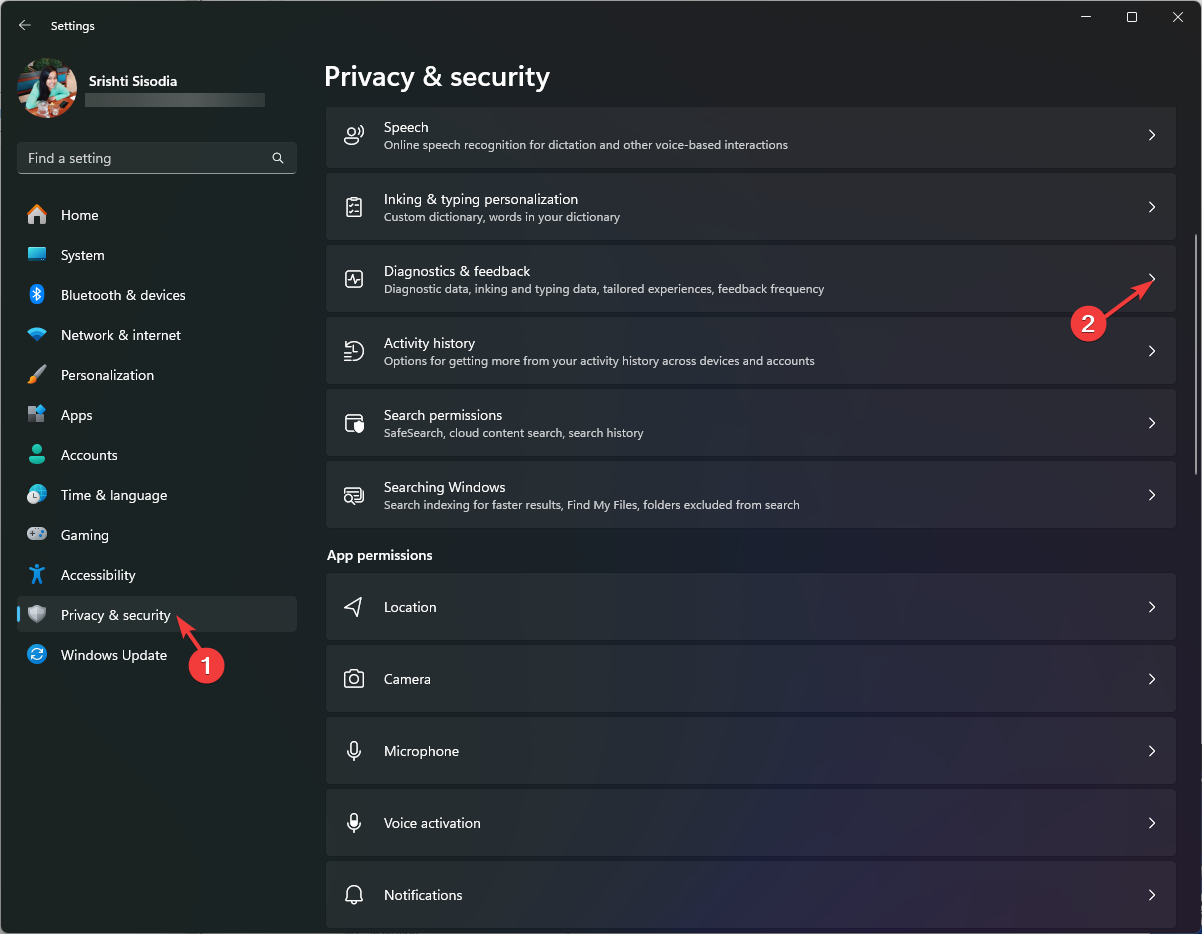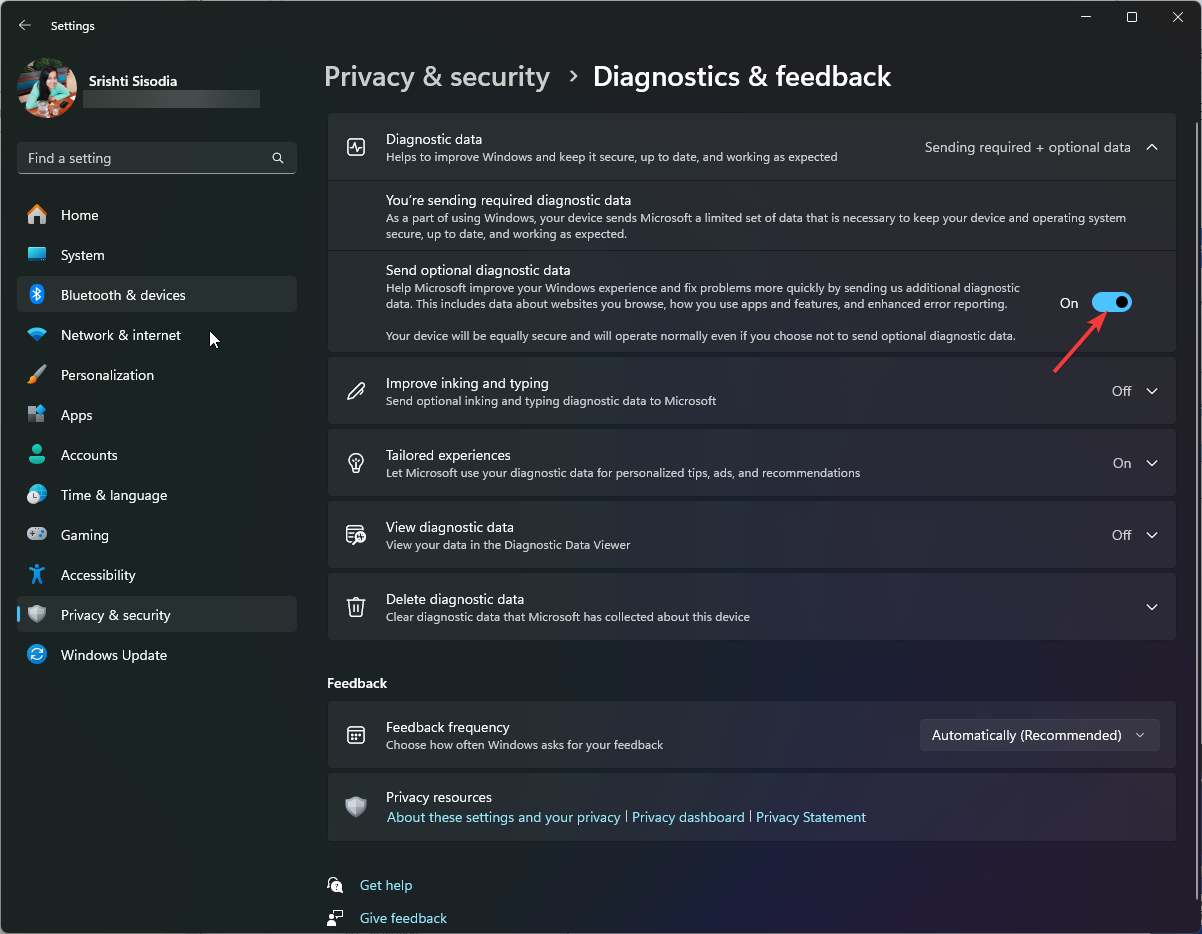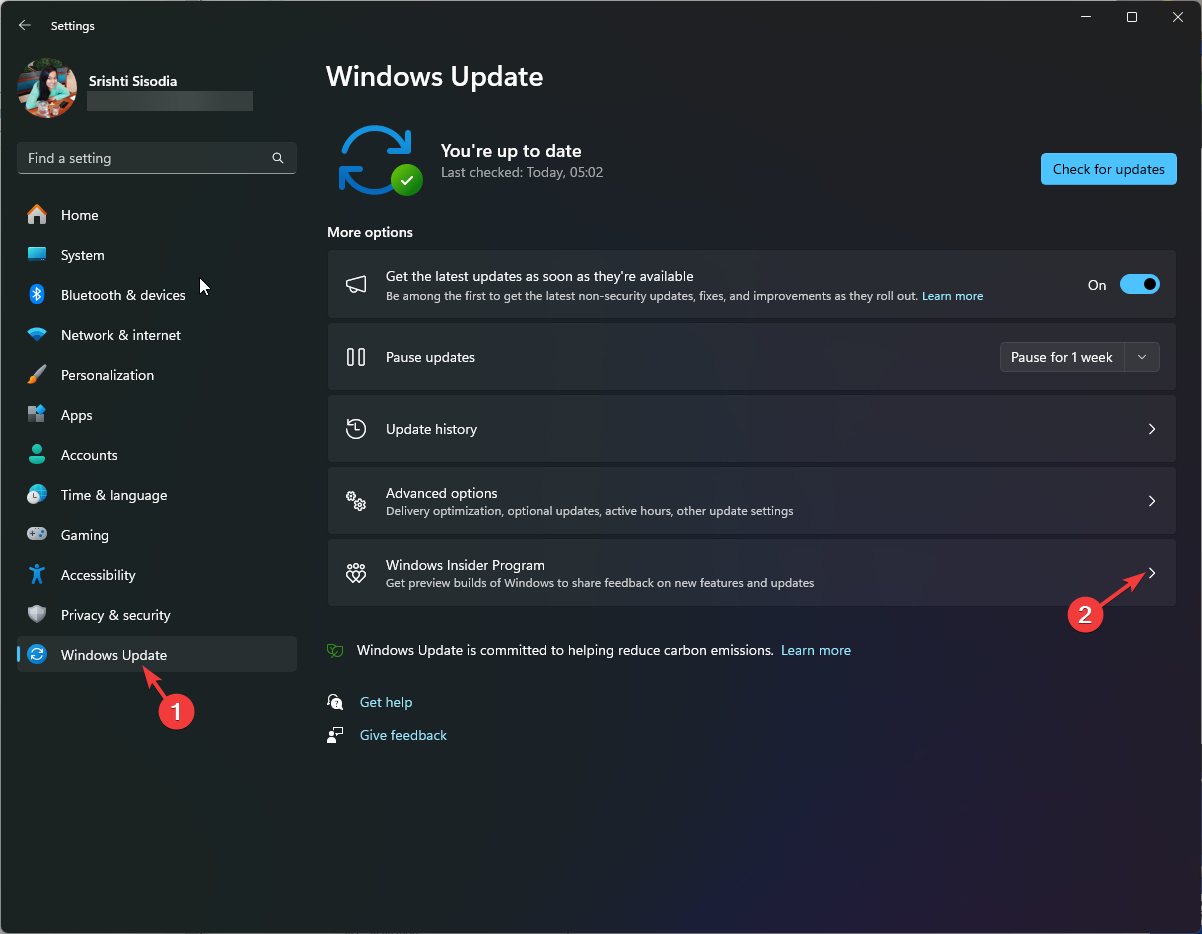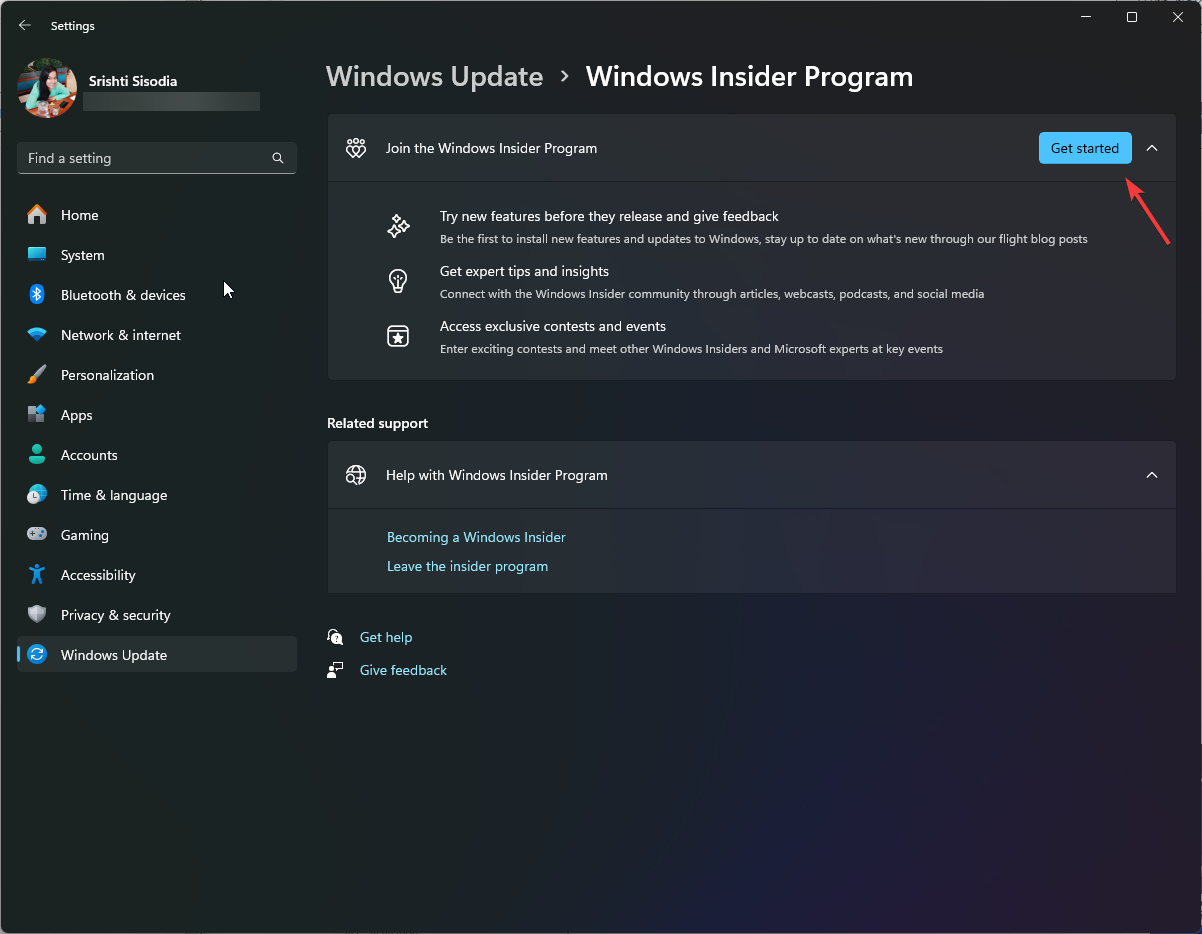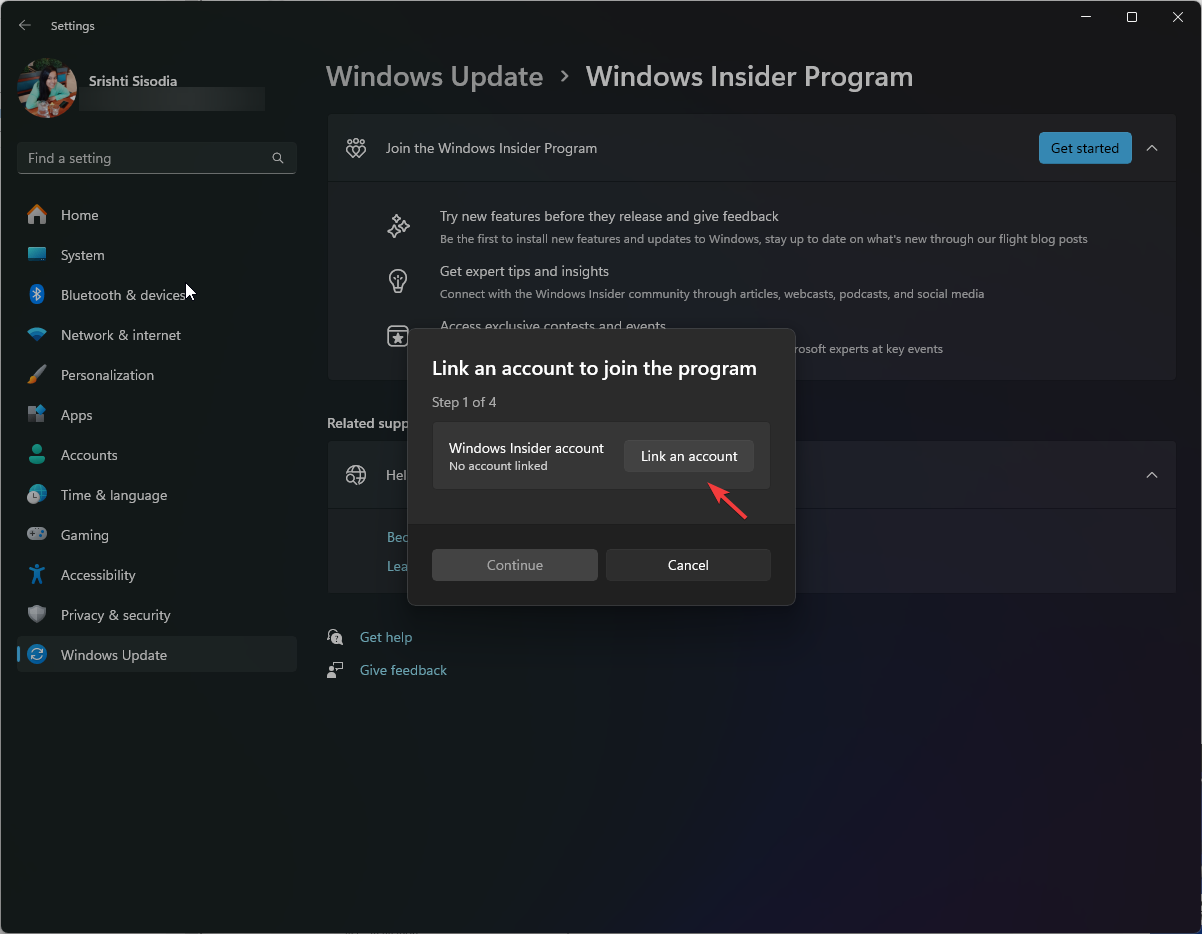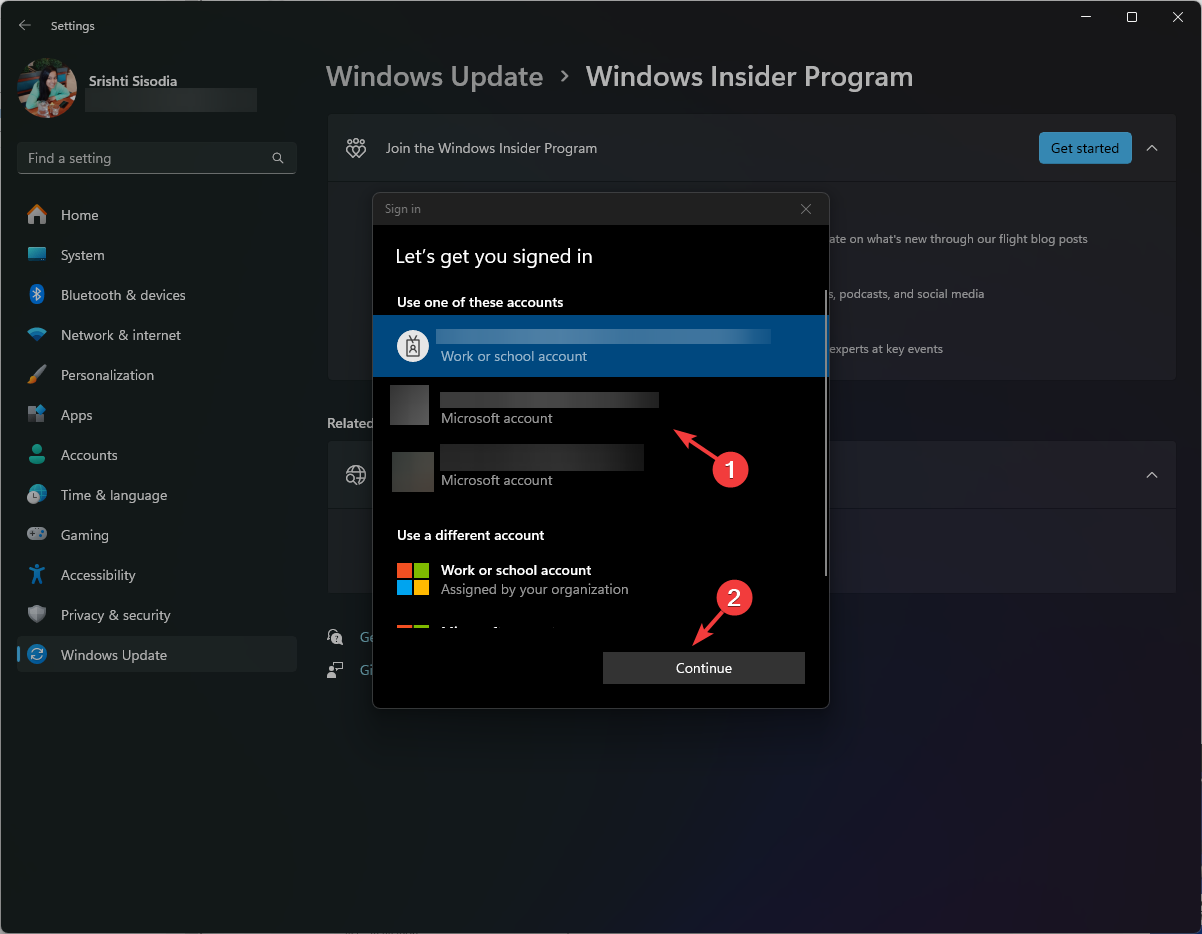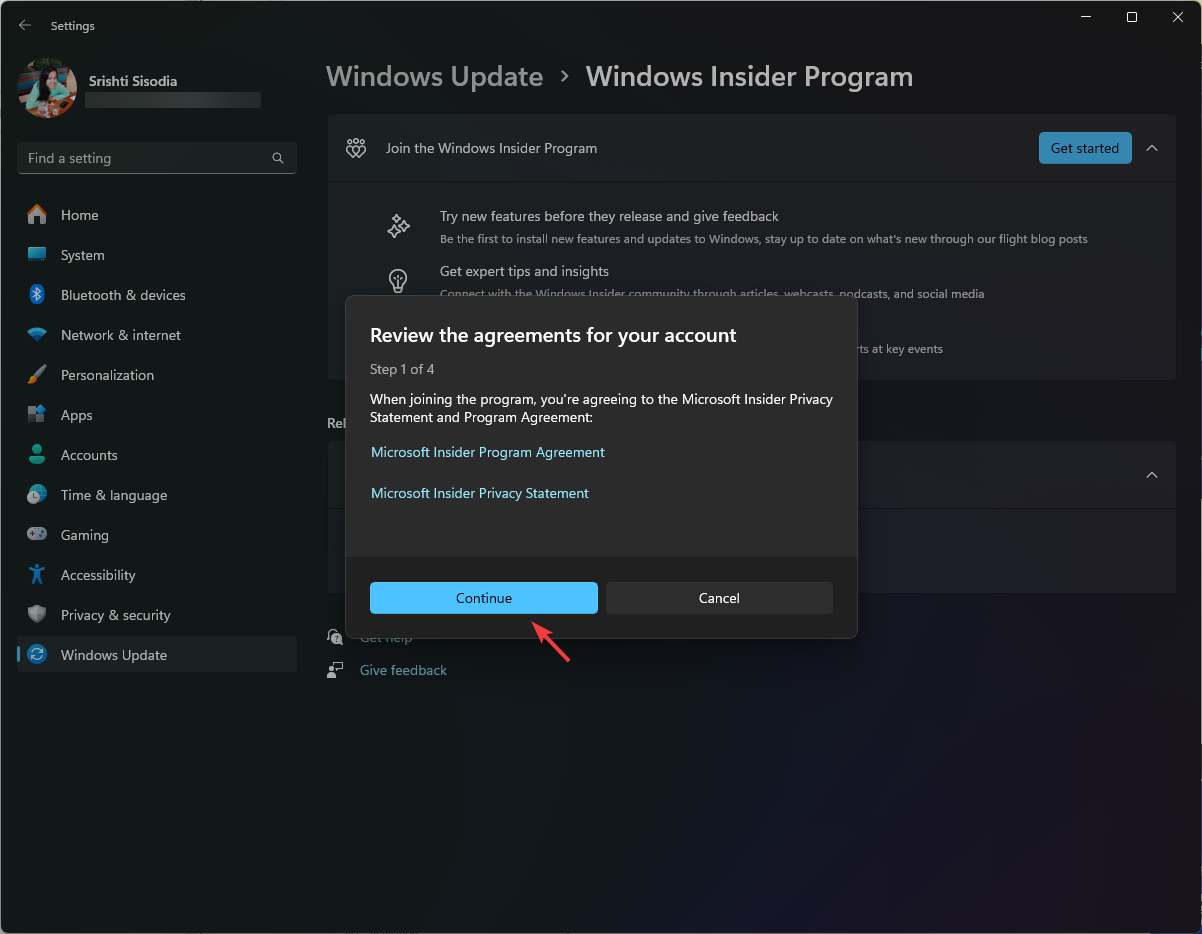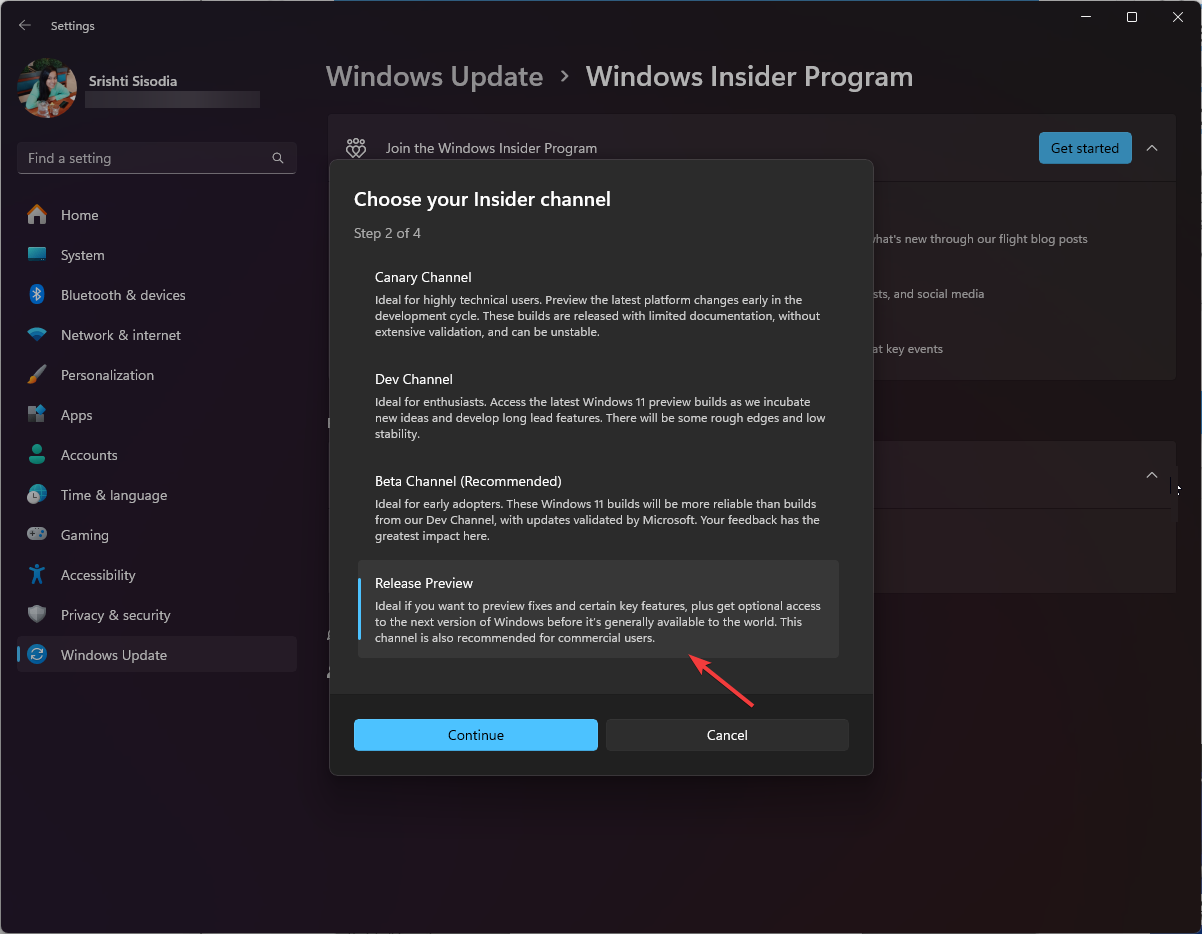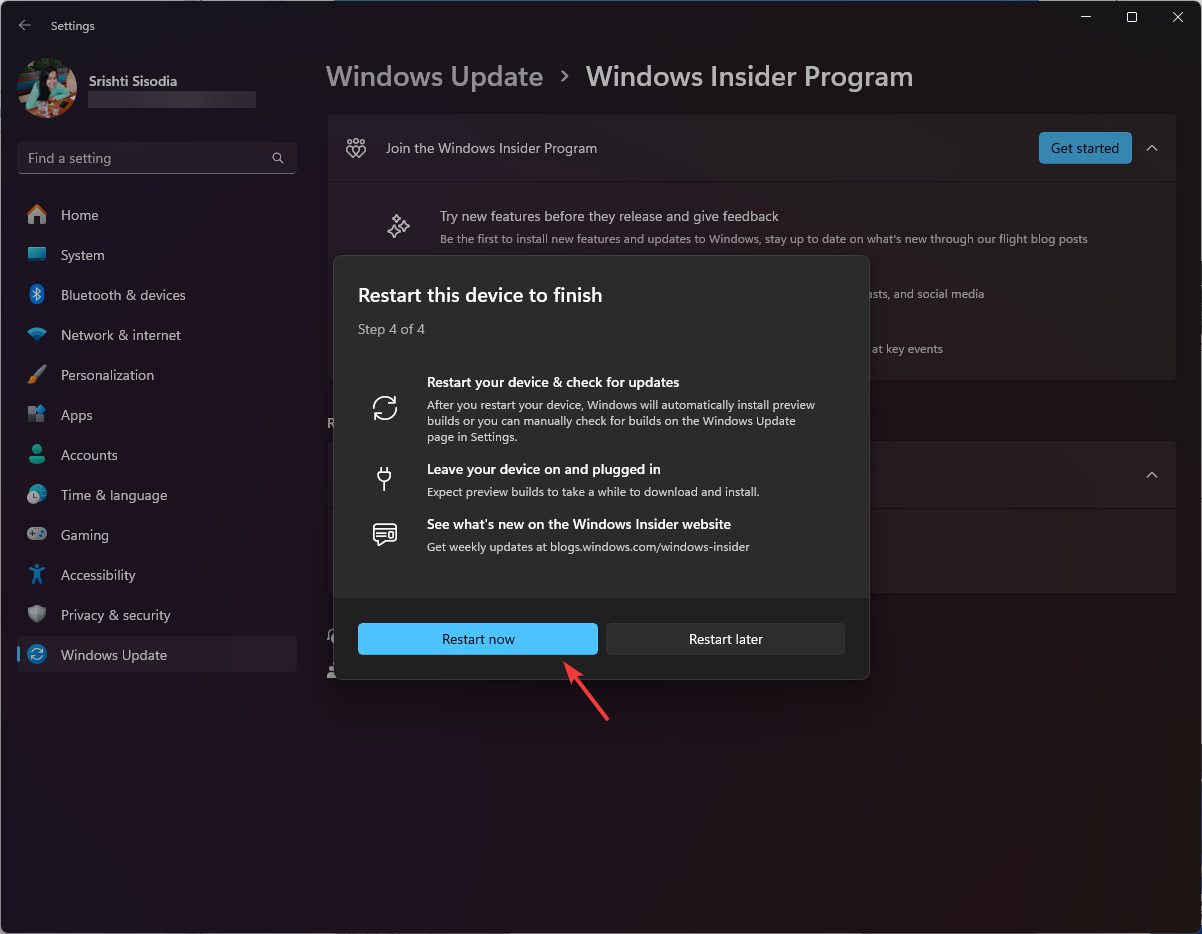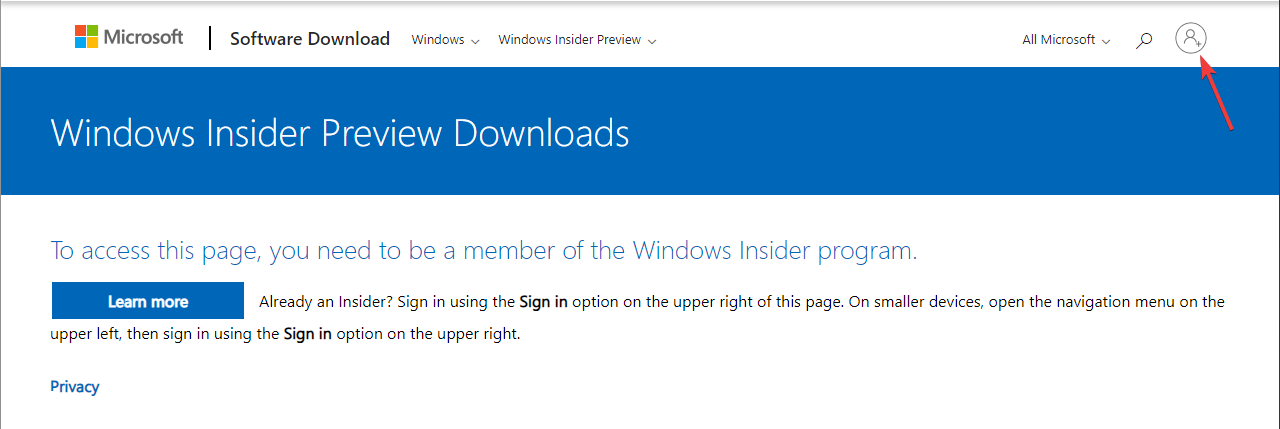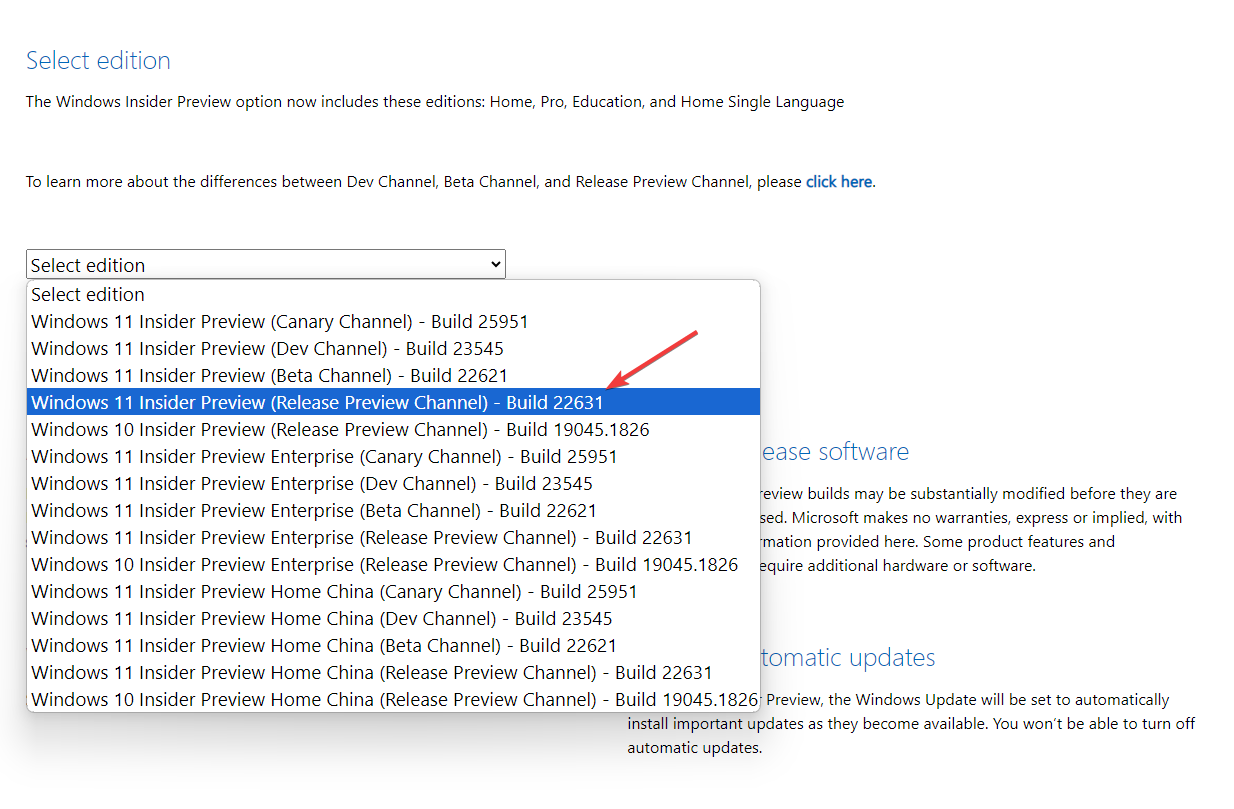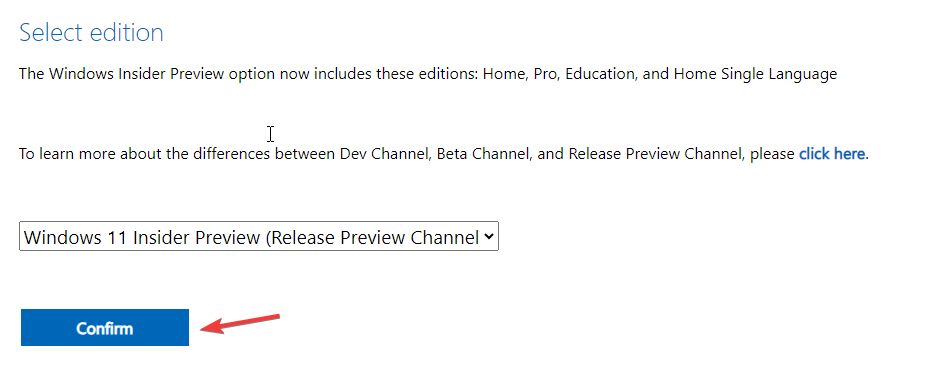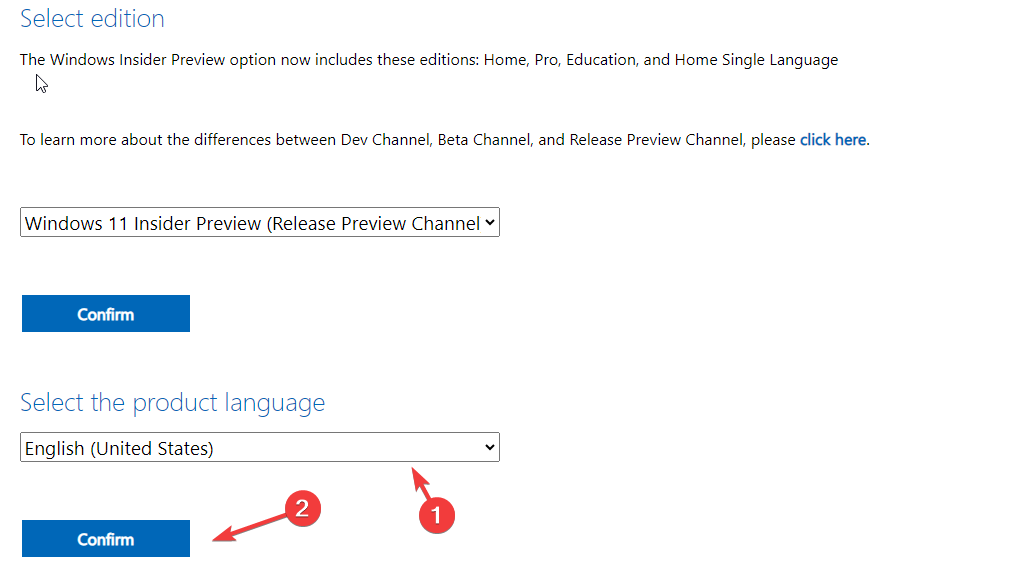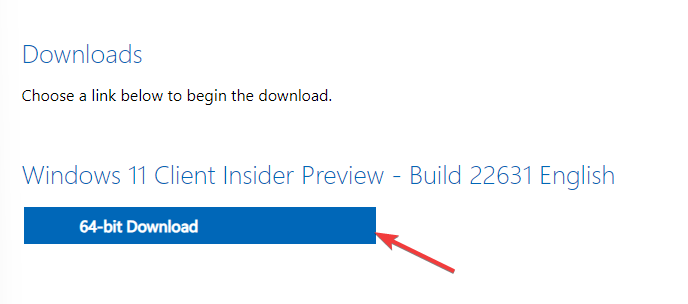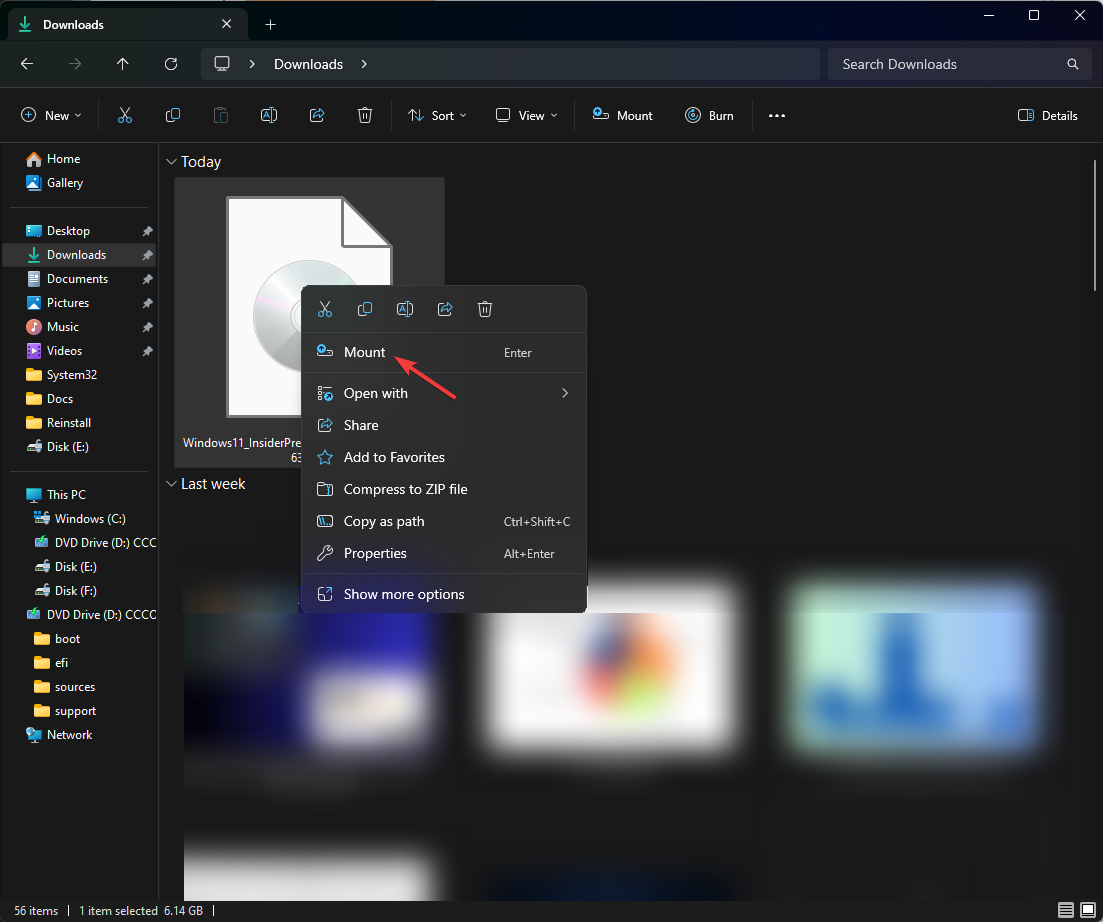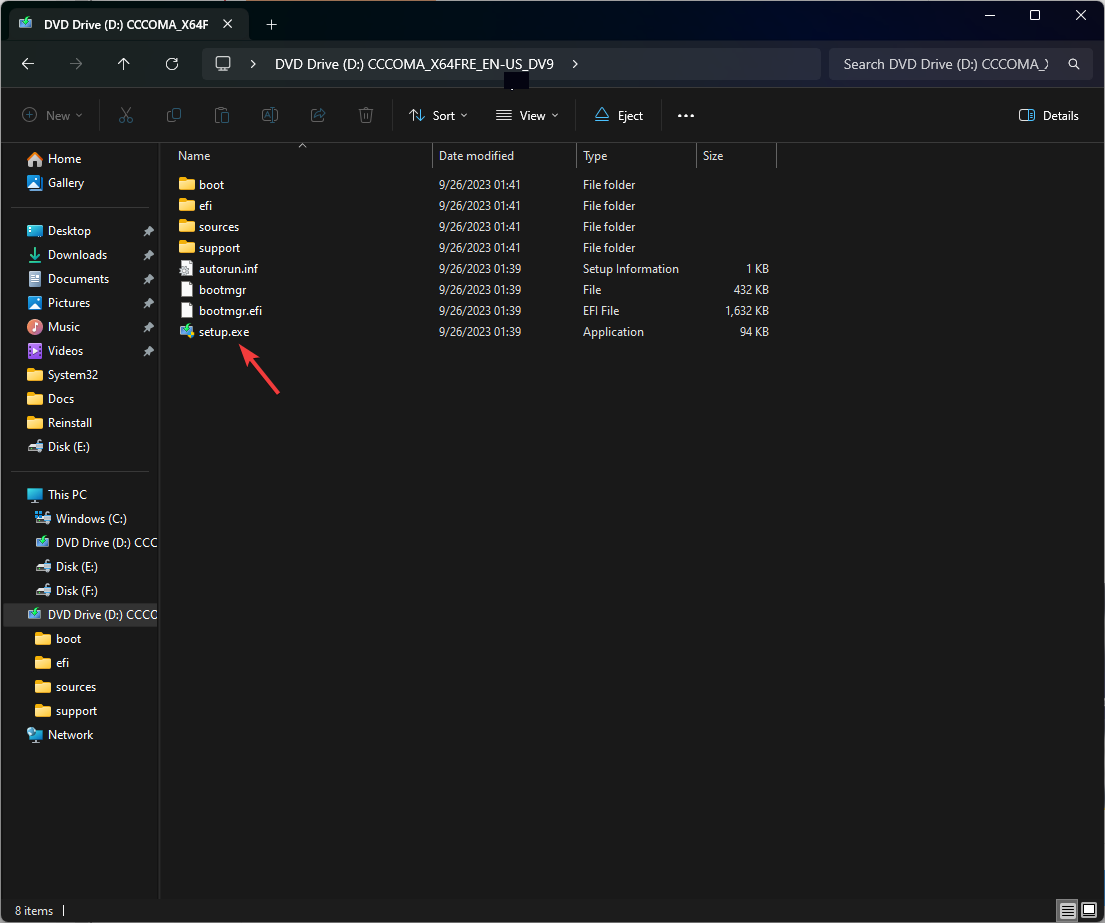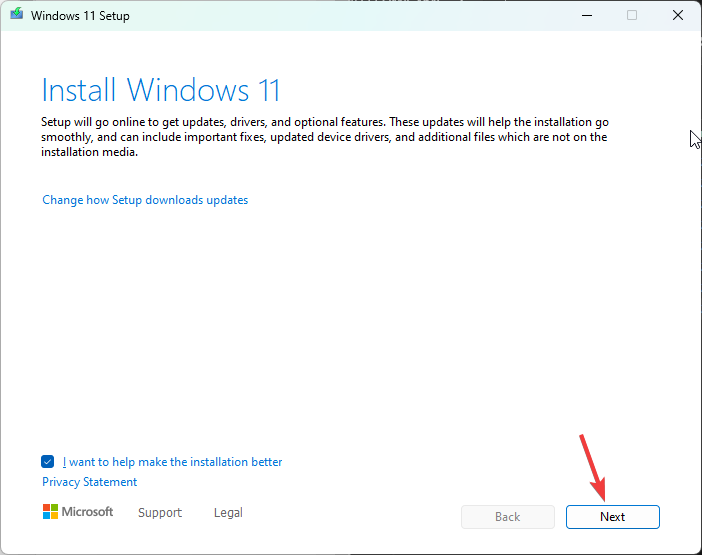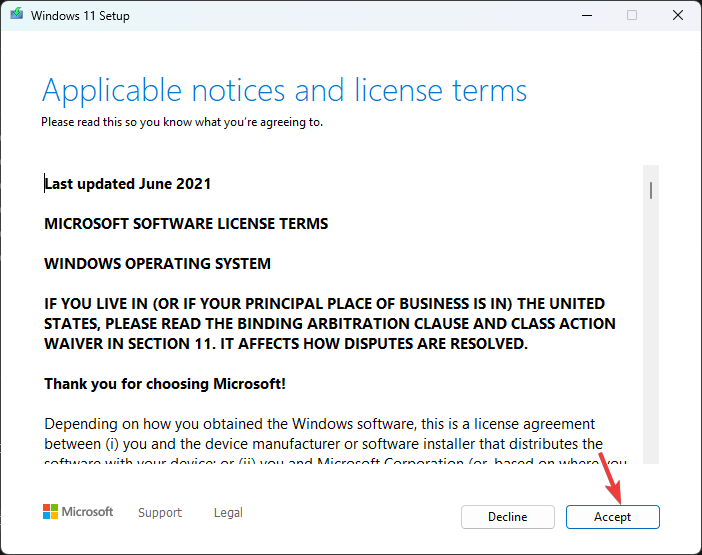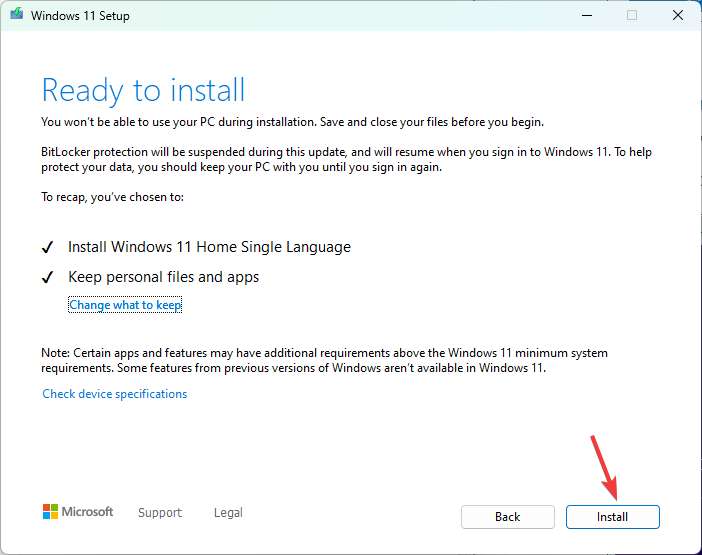如何下載官方 ISO:Windows 11 23H2的步驟
- WBOYWBOYWBOYWBOYWBOYWBOYWBOYWBOYWBOYWBOYWBOYWBOYWB轉載
- 2023-10-04 18:25:013945瀏覽
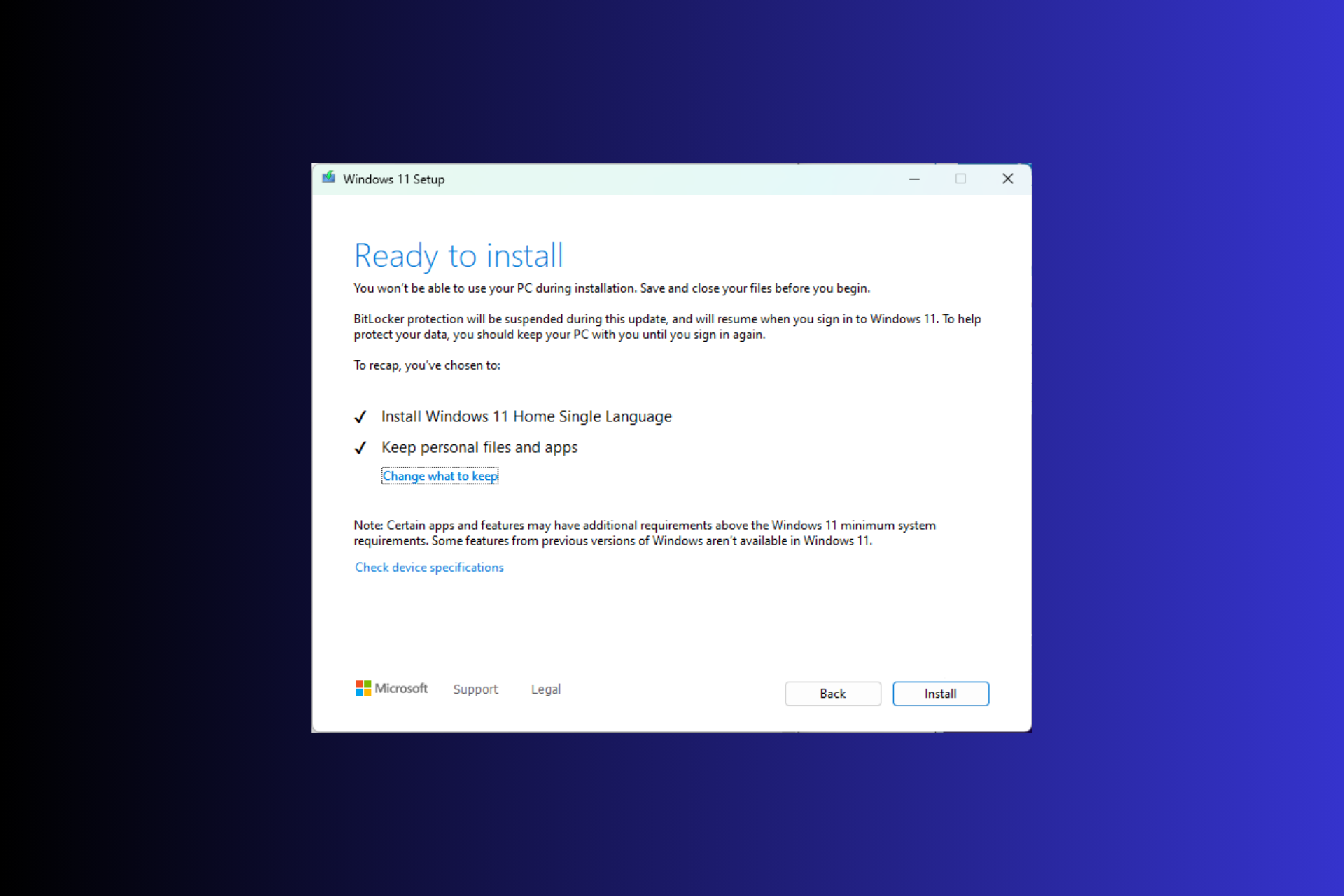
Microsoft通常在每年的 11 月底或 23 月發布主要的 Windows 版本更新。今年的主要更新Windows 2 4H5030310將全部發布,但當這家科技巨頭為Windows 11 22H2推出Moment <>更新KB<>時,它被推遲了。
但是,如果您想下載 Windows 11 23H2 並在其他人之前享受新功能,本指南可以提供協助!
Windows 11 23H2 下載大小有多大?
通常,Windows 升級的安裝程式檔案大小約為 3-4 GB,但 Windows 11 23H2 ISO 檔案大小約為 6.1 GB。
如何下載 Windows 11 23H2?
在前往下載 Windows 11 23H2 ISO 檔案的詳細步驟之前,請確保執行下列檢查:
- 驗證您的網路連線是否穩定。
- 如果從舊版本升級計算機,請確保計算機具有新硬體並符合作業系統的系統要求。
- 按 開啟「設定>Windows 更新>檢查更新」以確保電腦上已安裝功能更新KB5030310。 WindowsI
- 如果不確定是否要在主電腦上安裝更新,請嘗試使用 Windows 11 虛擬機器。
1. 加入 Windows 預覽體驗計畫
- 按 開啟「設定」應用程式。 WindowsI
- 前往“隱私與安全性”,選擇“診斷與回饋”。

- 切換發送可選診斷資料的開關。

- 到 Windows Update,然後點選 #Windows 預覽體驗計畫。

- 找到“加入 Windows 預覽體驗計劃”,然後按一下“開始使用”。

- 在「連結帳戶以加入計劃」視窗中,按一下「連結帳戶」選項。

- 選擇一個帳戶,然後按一下繼續。

- 在下一頁點選繼續。

- 在「選擇預覽體驗成員頻道」視窗中,你將獲得四個選項:金絲雀頻道、開發人員頻道、Beta 頻道和發布預覽版;選擇“發布預覽”,然後按一下“繼續”。

- 點擊立即重新啟動以完成該過程。

在重新啟動電腦之前,請確保已儲存所有工作。
2. 下載 ISO 檔案
- 前往 Windows 預覽體驗成員預覽版下載頁面,然後按一下「登入」圖示。

- 輸入您註冊Microsoft帳號的憑證。
- 在“Windows 預覽體驗計劃”頁面上,從下拉式選單中找到“選擇版本”,然後選擇“Windows 11 預覽體驗計劃預覽版(發布預覽頻道)- 內部版本22631」。

- 點選確認。

- 對於選擇產品語言選項,選擇一種語言,然後按一下確認。

- 接下來,您將獲得一個 64 位元下載按鈕;點擊它以取得電腦上的Windows 11 23H2 ISO檔案。

- 該檔案的大小為 6 GB,因此可能需要一些時間,因為它取決於網路連線、電腦的處理速度以及您相對於主機伺服器的位置。要了解更多信息,請閱讀本指南。
目前,Windows 11 23H2 的發布版本僅適用於 64 位元版本,因此如果您有 x86,請不要繼續執行這些步驟。
如何安裝 Windows 11 23H2?
在繼續執行這些步驟以全新安裝 Windows 11 更新之前,請儲存所有工作,並關閉不必要的應用程式和視窗。
- 按 開啟檔案總管。找到並右鍵單擊下載的 ISO 映像文件,然後選擇裝載。 WindowsE

- 現在,在下列視窗中,雙擊安裝程式.exe以啟動安裝程式精靈。

- 在 Windows 11 安裝精靈上,按一下「下一步」。

- 在授權條款頁面上,按一下接受。

- 安裝精靈現在將取得更新;等待幾分鐘。
- 接下來,在「準備安裝」頁面上,按一下「安裝」。

現在,您的電腦將重新啟動幾次以完成安裝。完成後,您將看到登入畫面。
在安裝過程中,如果系統提示您新增產品金鑰,並且您手邊沒有產品金鑰,則可以跳過該步驟。
如果要在另一台電腦上安裝更新,則需要建立一個可啟動的USB磁碟機。
視窗11 23H2 的功能
- Windows Copilot 是一個AI 驅動的助手,可以截取螢幕截圖、對Windows 設定進行常規更改、編寫內容並根據您選擇的對話風格回答查詢。
- 檔案總管將在右側有一個「詳細資料」選項卡,在左側有一個「圖庫」選項卡,以協助您找到PC上的所有照片和螢幕截圖。
- Windows備份應用程式可讓您在電腦上保存資料夾,應用程序,設置,甚至是Wi-Fi密碼和其他憑證。
- 照片應用程式將帶有一項新功能,背景模糊,工作列將重新獲得合併工作列按鈕和隱藏標籤選項。
- Microsoft Teams 現在會以聊天方式新增至工作列中,Windows 11 將具有本機 RAR 支援。
- 設定主頁將包含「推薦設定」部分和最常用的功能。
- 記事本應用程式現在將自動儲存您鍵入或貼上的任何內容,並且與iOS上的Notes類似,它將在您關閉它的同一頁面上開啟。
- 透過與Microsoft Teams(免費)的新電話連結集成,您現在可以連結您的 Android 手機以透過常規電話號碼發送、接收簡訊和共享會議連結。
- 畫圖現在將處於深色模式,並將具有「刪除背景」功能。
- 您可以使用截圖工具的複製為文字功能從圖像中提取文字。
其中一些功能已經在最新的Windows更新中可用,KB5030310,而其他功能將在稍後推出Windows 11 23H2更新。
如果您尚未在電腦上看到這些功能,請稍等片刻,因為Microsoft仍在發布更新的過程中。
以上是如何下載官方 ISO:Windows 11 23H2的步驟的詳細內容。更多資訊請關注PHP中文網其他相關文章!
陳述:
本文轉載於:yundongfang.com。如有侵權,請聯絡admin@php.cn刪除